Kutools - поєднує 100+ зручних функцій та інструментів для Microsoft Outlook
Kutools для Microsoft® Outlook спростить щоденне спілкування електронною поштою через Outlook, додавши такі зручні функції, які більшість користувачів Outlook повинні виконувати щодня! Вибір понад 30,000 60 користувачів. Підтримує всі мови, які підтримуються Microsoft Office. Його дуже легко встановити та використовувати. Безкоштовна пробна версія всіх функцій протягом 100 днів. XNUMX% гарантія задоволення! Усі функції штучного інтелекту в Kutools для Outlook постійно безкоштовні, навіть після закінчення пробного періоду — насолоджуйтеся необмеженим доступом безкоштовно!

- Легко налаштуйте автовідповідь для користувачів поза офісом без сервера Exchange Server
- Автоматично CC / BCC Кожен надісланий електронний лист і простий для налаштування правил
- Пересилайте декілька електронних листів індивідуально одним клацанням миші
- Потужний фільтр небажаної електронної пошти допомагає зменшити кількість небажаних повідомлень у вашій папці Вхідні
- Куча операцій в один клік: таких як видалення повторюваних електронних листів, відповідь із вкладенням, пошук електронних листів тощо.
Відомі особливості

AI Mail Assistant в Outlook: розумніші відповіді, чіткіший зв’язок (магія в один клік!) Безкоштовна
У щоденних завданнях Outlook відповіді на електронні листи та написання електронних листів є найчастішою діяльністю. Традиційно відповіді на кожен електронний лист і написання чернетки не лише забирають значну кількість часу, але й залишають місце для орфографічних помилок і невідповідного використання слів.
вводячи Kutools для OutlookОстання інновація - the AI Mail Assistant, що базується на передовій технології ШІ. Він вивчає ваші попередні розмови, щоб надавати точніші та розумніші відповіді на електронні листи. Імітуючи ваш тон і емоційне вираження, він оптимізує вміст електронної пошти, роблячи його зрозумілішим і професійнішим. Крім того, він підтримує підсумовування вмісту електронної пошти та переклад його різними мовами, спрощуючи процес спілкування, як ніколи раніше. Усе перераховане лише в один клік.
Відкрийте для себе майбутнє листування електронною поштою за допомогою нашого AI Email Assistant і перетворите керування електронною поштою на легкий і безпомилковий досвід.
Автоматично копіюйте або приховуйте різних людей під час надсилання електронних листів у Outlook Pro
Зазвичай у програмі Outlook ви можете встановлювати правила лише для надсилання копій.
Команда Авто CC / BCC особливість Kutools для Outlook допомагає легко копіювати або приховує різних людей на основі різних умов під час надсилання електронних листів у Outlook. За винятком взаємозв'язку "Або" між правилами копій та прихованої копії, він забезпечує унікальну взаємозв'язок "І" між правилами копій та прихованих копій, які не можуть собі дозволити вбудовані правила Outlook, які можуть гнучко обробляти кілька сценаріїв копій та прихованих копій у Outlook.


Автоматична відповідь на вхідні електронні листи в Outlook Безкоштовна
Вам корисно налаштувати автоматичну відповідь, коли ви зайняті або перебуваєте поза офісом на канікулах. Це буде ввічливо, щоб повідомити відправників, що ви зараз не зможете відповідати на їх електронні листи, але ви отримали їх і відповісте на них якомога швидше.
Kutools для OutlookАвтора Автовідповідь Ця функція допомагає налаштувати правило автоматичної відповіді для одного або кількох облікових записів електронної пошти одночасно з налаштованою темою та повідомленнями в Outlook. Ви можете легко ввімкнути або вимкнути цю функцію всього за кілька кліків.
Автоматично пересилати вхідні електронні листи іншій особі в Outlook Безкоштовна
Коли ви зайняті або поза офісом, ви можете не відповідати на вхідні електронні листи вчасно. У цьому випадку ви можете автоматично переслати ці електронні листи іншій особі і дозволити їй допомогти вам відповісти на електронні листи.
Kutools для OutlookАвтора Автоматичне пересилання вперед Ця функція може допомогти вам автоматично пересилати всі одержувані електронні листи або деякі конкретні електронні листи за правилами іншим одержувачам, яких ви вказали. Автоматичне пересилання вперед Ця функція забезпечує взаємозв'язок "і" та "або" при створенні правил, тоді як Outlook не підтримує взаємозв'язок "і".


Відповідайте на кілька електронних листів масово в Outlook Pro
Надіслати відповіді на кілька електронних листів поодинці забирає багато часу, оскільки Outlook дозволяє відповідати лише на електронні листи за раз.
Kutools для Outlook надає зручний інструмент, який допомагає швидко відповідати на кілька електронних листів з однаковим вмістом, так що вам не доведеться відповідати на електронні листи по одному, достатньо лише вибрати всі електронні листи, а потім використовувати вказаний шаблон, щоб відповісти на них за адресою один раз.
Надіслати електронне повідомлення кільком одержувачам окремо Pro
Надіслати окремо Ця функція може допомогти надіслати один і той самий електронний лист кільком одержувачам окремо, при цьому відповідне привітання автоматично вставляється в кожен електронний лист. А всі вихідні електронні листи відображають лише адресу поточного одержувача, щоб захистити конфіденційність інших одержувачів.
Отримуючи електронне повідомлення, одержувач побачить лише своє власне ім’я, наприклад Шановна Саллі, Шановний Пітере, в цьому випадку одержувач може уважніше розглянути електронне повідомлення, тому електронне повідомлення не буде сприйматися як спам.


Легко обробляйте повторювані елементи в Outlook Pro
Після створення дублікатів у папках Outlook їх неможливо легко видалити.
Команда Видалити повторювані електронні листи/Контакти/Завдання функції можуть допомогти легко видалити дублікати електронних листів, контактів та завдань одночасно на основі заданих критеріїв, що допомагає підтримувати чистоту папки Outlook та звільняти пам’ять Outlook.
Дізнайтеся більше про ці функції: Видалити повторювані електронні листи, Видалити повторювані контакти, Видалити повторювані завдання.
Від'єднати / Автоматично від'єднати навісне обладнання від зовнішнього вигляду Pro
Від'єднайте вкладення Ця функція може допомогти одночасно видалити вкладення з вибраних повідомлень та одночасно зберегти їх у певній папці. Після від'єднання файлів вкладень вкладення будуть перетворені в тексти гіперпосилань у електронній пошті; у цьому випадку ви можете натиснути гіперпосилання, щоб швидко та легко відкривати файли вкладень.
Автоматичне від'єднання вкладень Ця функція допомагає автоматично від'єднати вкладення від усіх вхідних електронних листів або деяких конкретних електронних листів. Від'єднання вкладень може зменшити розмір файлу електронної пошти та даних.


Збереження / автоматичне збереження вкладень із прогнозу Pro
Якщо ви хочете завантажити та зберегти вкладення масово з Outlook, Kutools для OutlookАвтора Збереження / автоматичне збереження вкладень функція може бути найкращим способом зробити це. Зберегти вкладення Ця функція може допомогти зберегти всі або певні вкладення з вибраних листів вручну. Автоматичне збереження вкладень Ця функція допомагає автоматично зберігати вкладення з усіх вхідних повідомлень електронної пошти або деяких конкретних листів.
Після збереження вкладень ви можете видалити небажані великі вкладення, щоб зменшити розмір файлу електронної пошти та даних.
Легко стискати / розтискати вкладення електронної пошти в Outlook Pro
Багато вкладень, що супроводжують електронні листи, збільшать розмір файлу даних Outlook, тому ви можете подумати про зменшення розміру вкладень, щоб ваш електронний лист та файл даних Outlook були невеликими. Найбільш прямий підхід - стиснення розміру вкладень. Стиснути все (вкладення) та Автокомпресія (вкладення) Kutools для Outlook може легко стискати не тільки вкладення вибраних електронних листів, але й автоматично стискати вкладення при надходженні електронної пошти.
Крім того, ви можете застосувати Розпакувати все Функція (вкладення) для зручного стиснення всіх стиснених вкладень.


Повномасштабна статистика елементів у папках Outlook Pro
Команда Статистика особливість Kutools для Outlook допомагає точно знати, скільки електронних листів ви отримали або надіслали за день / тиждень / місяць або між певними датами в Outlook.
Усі функції
Подивіться, як Kutools для Outlook економить ваш час у Outlook 2021, 2019, 2016, 2013, 2010 та Office 365:
Програмне забезпечення описане нижче, упорядковане групою стрічок, у якій вони з’являються.
Вкладка Kutools
 |
|||||||||
 |
 |
 |
 |
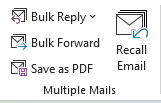 |
 |
 |
 |
 |
 |
| Панель вкладок | Безпека | AI | автоматичний | Кілька листів | Пошук | відповідь | видаляти | Attachments | Опції |
Вкладка Kutools Plus
 |
||||||||
 |
 |
 |
 |
 |
 |
 |
 |
 |
| доповідь | Контакти | Папки | вид | друк | Календар | Опції | МЕНЮ | |
Вкладка Kutools у вікні створення
 |
|
 |
 |
| Пов’язані функції групи | |
примітки: Це Кутулс вкладка відображатиметься під час відкриття електронного листа або відповіді/пересилання електронного листа у вікні створення Outlook.
Вкладка Kutools у вікні читання
 |
|
 |
 |
| Пов’язані функції групи | |
примітки: Це Кутулс під час відкриття електронного листа у вікні читання Outlook відображатиметься вкладка.
Група панелі вкладок:

Панель вкладок: коли ви ввімкнете цю функцію, вона запровадить інтерфейс із вкладками для Outlook. Усі відкриті вікна Outlook, включаючи вікна повідомлень, контактів і завдань, відображатимуться на панелі вкладок для швидкого перемикання.
Група безпеки:

Анти-Фішинг: ця функція може автоматично або вручну перевіряти приховані адреси посилань у електронних листах і показувати справжні адреси посилань, допомагаючи користувачам краще уникати натискання фішингових посилань.
Група AI:

AI Mail Assistant: AI Mail Assistant використовує найсучаснішу технологію AI, щоб допомогти вам відповідати на електронні листи швидко, точно та розумно. Крім того, він оптимізує вміст електронної пошти, узагальнює повідомлення електронної пошти та перекладає їх різними мовами, що дозволяє вам легше та ефективніше керувати своїми електронними листами.
Автоматична група:

Авто CC / BCC: Ця утиліта може допомогти вам легко налаштувати правила CC або BCC для всіх надсилань електронних листів в Outlook. Крім того, ви можете легко налаштувати правила з конкретними критеріями для контролю автоматичного CC або BCC під час надсилання електронних листів. Наприклад, ви можете:
- 1. Легко створити правило cc / bcc для автоматичного cc / bcc під час надсилання електронної пошти з певного облікового запису;
- 2. Легко створити правило cc / bcc для автоматичного cc / bcc, якщо тема надсилання електронного листа містить конкретні ключові слова;
- 3. Легко створіть правило cc / bcc для автоматичного cc / bcc, коли ім’я вкладення електронного листа, що надсилає, містить певні ключові слова;
- 4. Легко створіть правило cc / bcc для автоматичного cc / bcc під час надсилання електронної пошти певним особам тощо.
Авто Вперед: За допомогою цієї утиліти ви можете легко встановити правила автоматичного пересилання всіх одержуваних електронних листів певним одержувачам. Крім цього, ця функція дозволяє налаштувати правила автоматичного пересилання певних вхідних електронних листів одержувачам на основі критеріїв. Наприклад, ви можете:
- 1. Створіть правило для автоматичної переадресації вхідних електронних листів, коли вони надходять на певний рахунок;
- 2. Створіть правило для автоматичної переадресації вхідних електронних листів, коли теми електронної пошти містять конкретні ключові слова;
- 3. Створіть правило для автоматичної переадресації вхідних електронних листів, коли ім’я вкладення електронної пошти містить певні ключові слова;
- 4. Створіть правило для автоматичної переадресації вхідних електронних листів, якщо певні ключові слова існують у тілі електронної пошти тощо.
Авто відповісти: За допомогою цієї утиліти ви можете легко налаштувати правила автоматичної відповіді для відсутності в офісі для одного або декількох облікових записів електронної пошти одночасно з налаштованою темою та вмістом.
Фільтр небажаної електронної пошти: Ця група збирає корисні функції для блокування та розблокування електронних листів, що може допомогти зменшити небажані (небажані) електронні листи з папки "Вхідні".
- Блок-відправники: Ця утиліта може допомогти заблокувати всі електронні листи, які надсилаються від конкретної особи. Увімкніть цю утиліту після вибору електронного листа, що містить відправника, якого ви заблокуєте, тоді всі електронні листи, надіслані від цієї особи, автоматично будуть переміщені в папку Небажана електронна пошта, коли вони надійдуть.
- Блокувати домени відправника: За допомогою цієї утиліти ви можете легко заблокувати всі електронні листи, які надсилаються з певного домену електронної пошти. Наприклад, якщо ви вибрали електронний лист із домену відправника "@ gmail.com" і ввімкнули цю функцію, усі електронні листи, надіслані з цього домену "@ gmail.com", автоматично надсилатимуться до папки "Небажана електронна пошта" після їх надходження.
- Заблокувати тему: Ця утиліта може виявляти та перехоплювати електронні листи, що містять слова, які ви налаштували як заблоковані теми в рядку теми електронної пошти. Після увімкнення цієї утиліти ті електронні листи, що містять тему, що відповідає умовам, автоматично переносяться до папки Небажані електронні листи після їх надходження.
- Блок корпусу: За допомогою цієї функції ви можете легко блокувати електронні листи за певним вмістом основного тексту після налаштування текстів як заблокованого. Наприклад, ви можете заблокувати всі електронні листи, які містять фразу "годинник Rolex" в тілі, коли вони надходять.
- Ніколи не блокуйте відправників: Додайте одну адресу відправника електронної пошти або кілька адрес відправників електронної пошти в список ніколи не блокуючих відправників, щоб ви завжди могли отримувати від них усі електронні листи, незалежно від того, як ви налаштовуєте правила блокування або фільтрування.
- Ніколи не блокуйте домени відправника: Додайте один домен відправника електронної пошти або кілька доменів відправників електронної пошти до списку доменів, що ніколи не блокують, щоб ви завжди могли отримувати всі електронні листи з доменів цих відправників, незалежно від того, як ви налаштовуєте правила блокування чи фільтрування.
- Ніколи не блокуйте тему: Завжди отримуйте електронні листи з певною темою, незалежно від того, як ви налаштовуєте правила блокування або фільтрування.
- Ніколи не блокуйте тіло: Завжди отримуйте електронні листи, що містять певні ключові слова або фрази в тілі електронної пошти, незалежно від того, як ви налаштовуєте правила блокування або фільтрування.
- Запустіть правила сміття зараз: За допомогою цієї функції ви можете вручну застосувати всі правила щодо небажаної електронної пошти, які ви налаштували за допомогою фільтра небажаної пошти.
- Менеджер фільтрів небажаної електронної пошти: Ви можете створювати / редагувати / видаляти / вмикати / вимикати правила небажаної пошти за допомогою нього. Це центр налаштування параметрів фільтра небажаної пошти.
Позначити видалені елементи як прочитані: При видаленні електронних листів із папки "Вхідні", не читаючи їх, ці електронні листи відображатимуться як непрочитані в папці "Видалені елементи". Ця функція може допомогти вам швидко позначити всі непрочитані видалені елементи в папці "Видалені", а також підпапки як прочитані лише одним клацанням миші.
Виправлене форматування: Ця група включає дві функції "Виправити форматування відповідей" та "Фіксоване форматування вперед", які допоможуть вам легко відповідати або пересилати повідомлення з фіксованим форматуванням, не встановлюючи формат кожного разу вручну:
- Виправити форматування відповідей: За замовчуванням Outlook завжди відповідає початковим форматом отриманих повідомлень. Ця утиліта може допомогти легко встановити один формат як формат відповіді за замовчуванням у програмі Outlook і завжди використовувати його при повторному копіюванні в майбутньому. Окрім типового форматування Outlook, ця функція передбачає три форматування для відповіді на електронні листи:
1) Команда Форматування HTML, 2) Команда Plain Text форматування, 3) Команда Форматування RTF. - Виправте форматування вперед: За замовчуванням Outlook завжди пересилає оригінал повідомлення в тому ж форматі (звичайний текст, розширений текст або HTML). Ця утиліта може допомогти легко встановити один формат як формат переадресації за замовчуванням в Outlook і завжди використовувати його при пересиланні електронних листів у майбутньому. Окрім типового форматування Outlook, ця функція передбачає три форматування для пересилання електронних листів:
1) Команда Форматування HTML, 2) Команда Plain Text форматування, 3) Команда Форматування RTF.
Попередження електронною поштою: Ця група збирає дві функції, які можуть з’являтися із попередженнями під час відповіді або надсилання електронних листів, що відповідають певним критеріям у програмі Outlook.
- Попередження BCC: Після увімкнення цієї утиліти з’явиться діалогове вікно попередження, коли ви застосуєте функцію Відповісти всім електронного листа, який ваша електронна адреса знаходить у полі BCC.
- Нагадати мені, коли я надсилаю повідомлення, у якому відсутні вкладення: За замовчуванням Outlook може визначити, чи немає в електронному листі надсилання вкладення чи ні. За допомогою цієї функції ви можете створити власні ключові слова для попередження про відсутність вкладення. Під час надсилання електронного листа із зазначеними ключовими словами у темі чи тексті, не додаючи вкладень, з’явиться діалогове вікно із попередженням, яке нагадує, що ви, можливо, забули вкласти файл.
Запланувати автоматичну відправку: Повторювані електронні листи означають повідомлення, які передбачається надсилати автоматично та періодично на основі налаштувань, визначених користувачем. За допомогою цієї утиліти ви можете створювати кілька повторюваних електронних листів та надсилати повідомлення через встановлені вами щоденні, щотижневі, щомісячні, щорічні інтервали.
Група декількох листів:

Групова відповідь: За допомогою цієї утиліти ви можете швидко відповідати на декілька отриманих електронних листів одночасно, не відповідаючи вручну один за одним або створюючи складні та трудомісткі правила.
Групове вперед: При виборі декількох електронних листів та застосуванні функції пересилання всі вибрані електронні листи за замовчуванням будуть додані як вкладення у вікно пересилання повідомлень. За допомогою цієї утиліти ви можете пересилати кілька електронних листів окремо як звичайні електронні листи, замість того, щоб надсилати їх як вкладення.
Зберегти як PDF: Ця утиліта допомагає зберігати кілька електронних листів як інші файли форматування окремо. Він збирає шість форматування файлів наступним чином:
- 1. Ви можете групово зберігати кілька електронних листів як окремі Формат HTML файли;
- 2. Ви можете групово зберігати кілька електронних листів як окремі Формат Txt файли;
- 3. Ви можете групово зберігати кілька електронних листів як окремі файли формату Word;
- 4. Ви можете групово зберігати кілька електронних листів як окремі PDF формат файли;
- 5. Ви можете групово зберігати кілька електронних листів як окремі Формат CSV файли;
- 6. Ви можете групово зберігати кілька електронних листів як окремі Формат Excel файли.
Відкликати електронну адресу: Ця функція намагається відкликати електронні листи, які ви вже надіслали, надсилаючи команду відкликання Outlook. Він підтримує відкликання одного електронного листа або кількох вибраних листів одночасно. Після натискання цієї функції з’явиться діалогове вікно, у якому вказано, які листи успішно виконали команду відкликання. Потім ви отримаєте сповіщення електронною поштою про успішне або невдале відкликання для кожного одержувача.
Пошукова група:

розширений пошук: Ця утиліта допомагає одночасно шукати та фільтрувати електронні листи, контакти, завдання, зустрічі та зустрічі за одним або кількома критеріями та підтримує збереження кожної групи критеріїв пошуку як сценарій (ви можете легко редагувати та використовувати сценарій у майбутньому ).
- Розширений пошук електронних листів: За допомогою цієї опції ви можете легко шукати електронні листи за одним або кількома критеріями одночасно. Крім того, він підтримує збереження критеріїв пошуку як сценарію, щоб уникнути перезавантаження тих самих критеріїв кожного разу в майбутньому.
- Завдання розширеного пошуку: За допомогою цієї опції ви можете легко шукати завдання за одним або кількома критеріями одночасно. Крім того, він підтримує збереження критеріїв пошуку як сценарію, щоб уникнути скидання тих самих критеріїв кожного разу в майбутньому.
- Контакти розширеного пошуку: За допомогою цієї опції ви можете легко шукати контакти за одним або кількома критеріями одночасно. Крім того, він підтримує збереження критеріїв пошуку як сценарію, щоб уникнути перезавантаження тих самих критеріїв кожного разу в майбутньому.
- Розширений пошук зустрічей та зустрічей: За допомогою цієї опції ви можете легко шукати зустрічі та зустрічі за одним або кількома критеріями одночасно. Крім того, він підтримує збереження критеріїв пошуку як сценарію, щоб уникнути перезавантаження тих самих критеріїв кожного разу в майбутньому.
Пошук: Ця група збирає різні типи функцій пошуку, щоб допомогти вам легко шукати електронні листи на основі певних критеріїв в Outlook.
Шукати електронні листи за відправниками:
- (Пошук) Електронні листи містять відправника: Ця утиліта може допомогти швидко шукати всі електронні листи відібраного відправника електронної пошти.
- (Пошук) Електронні листи від відправника: Ця утиліта допомагає швидко шукати електронні листи у всіх папках пошти від відправника вибраного повідомлення електронної пошти.
- (Пошук) Електронні листи відправнику: Ця утиліта допомагає швидко шукати електронні листи у всіх папках пошти, які надсилаються відправнику вибраного електронного листа.
- (Пошук) Домен відправника: Ця утиліта допомагає швидко шукати електронні листи у всіх папках пошти, що містять домен відправника вибраної електронної пошти.
- (Пошук) Відповісти поточному відправнику: Ця утиліта допомагає шукати всі листи, відповідь на які є адресою електронної пошти вибраного відправника повідомлення, одним клацанням миші.
Шукати електронні листи за одержувачем:
- (Пошук) Електронні листи містять одержувача: Ця утиліта може допомогти легко шукати електронні листи, що містять адресу електронної пошти одержувача вибраної електронної пошти, у всіх поштових скриньках.
- (Пошук) Електронні листи від Одержувача: Ця утиліта допомагає легко шукати електронні листи, надіслані від одержувача вибраного електронного листа, у всіх поштових скриньках.
- (Пошук) Електронні листи, надіслані одержувачу: Ця утиліта допомагає легко шукати електронні листи, надіслані одержувачу вибраного електронного листа, у всіх поштових скриньках.
- (Пошук) Електронні листи з доменом одержувача: Ця утиліта допомагає легко шукати електронні листи, що містять домен одержувача вибраної електронної пошти, у всіх поштових скриньках.
- (Пошук) Відповісти поточному одержувачу: Ця утиліта допомагає шукати всі листи, які відповідають на повідомлення, одержувачем якого є адреса електронної пошти одержувача вибраного повідомлення.
Шукати електронні листи за поточною відповіддю на:
- (Пошук) Повідомлення містить відповідь на адресу: Ця утиліта допомагає швидко та легко шукати всі електронні листи, які містять відповідь на електронну адресу вибраного повідомлення.
- (Пошук) З поточної відповіді до: Ця утиліта допомагає шукати всі електронні листи, що надходять із відповіді на електронну адресу вибраного повідомлення, лише одним клацанням миші.
- (Пошук) Поточна відповідь: Ця утиліта допомагає швидко та легко шукати всі електронні листи, які надсилаються на відповідь на електронну адресу вибраного повідомлення.
- (Пошук) Поточна відповідь до домену: Ця утиліта допомагає одним клацанням шукати всі електронні листи, які містять відповідь на домен електронної адреси вибраного повідомлення.
- (Пошук) Відповідаючи: Ця утиліта допомагає швидко та легко шукати всі листи, у яких є відповідь на адресу електронної пошти як відповідь на вибране повідомлення.
(Пошук) Цей контакт: За допомогою цієї утиліти ви можете швидко шукати електронні листи у всіх папках пошти, які містять певний контакт у списку контактів.
Очистити історію пошуку: За допомогою цієї утиліти ви можете очистити всю недавню історію пошуку в Outlook лише одним клацанням миші.
Група відповідей:

відповісти: У цій групі відповідей ви можете легко відповісти на електронний лист із вкладенням або відповісти на електронне повідомлення без оригінального тексту повідомлення, як вам потрібно.
- Надішліть відповідь із оригінальним вкладенням: Ця утиліта може допомогти зберегти оригінальні вкладення, коли відповідаєте на повідомлення електронною поштою із вкладеннями.
- Відповісти всім оригінальним вкладенням: Ця утиліта може допомогти зберегти оригінальні вкладення, натиснувши кнопку Відповісти всім у електронному листі з вкладеннями.
- Відповідайте без історії: Ця функція допоможе легко відповісти відправнику вибраного електронного листа без оригінального тексту повідомлення.
- Відповісти всі без історії: Ця функція може допомогти легко відповісти відправнику та всім іншим одержувачам вибраного електронного листа без оригінального тексту повідомлення.
Налаштування відповідає на: Зазвичай після надсилання електронного листа відповідь надходить на рахунок електронної пошти, куди ви надіслали оригінальний електронний лист. Якщо вам потрібно, щоб усі відповіді надходили на певний обліковий запис електронної пошти, цей страх допоможе вам легко його отримати. Це може допомогти:
- 1. Встановіть адреси відповідей для всіх облікових записів електронної пошти масово;
- 2. Вимкнути адресу відповіді для певного облікового запису електронної пошти;
- 3. Вимкніть адресу відповіді для одного електронного листа лише одним клацанням миші.
Видалити групу:

Відносний струм: Ця функція збирає дві утиліти, які можуть допомогти видалити електронні листи, які відповідають вибраному.
- Видалити електронні листи від того самого відправника: Ця функція допомагає швидко видалити всі електронні листи в поточній папці, які відправник відповідає відправнику вибраного електронного листа. Необов’язково видаляти пов’язані електронні листи у вказаному діапазоні дат.
- Видалити електронні листи від тієї самої теми: Ця функція допомагає швидко видалити всі електронні листи в поточній папці, тема якої така ж, як тема вибраної електронної пошти. Необов’язково видаляти пов’язані електронні листи в зазначений діапазон дат.
Видалити копію: Ця функція збирає три утиліти, які можуть допомогти легко видалити повторювані електронні листи, завдання та контакти в Outlook.
- видаляти Повторювані листи: Ця утиліта допомагає швидко видалити дублікати електронних листів з папок одного або декількох облікових записів електронної пошти. Крім того, це дозволяє переміщати всі повторювані електронні листи з папок через кілька облікових записів електронної пошти до певної папки.
примітки: За замовчуванням дублікати електронних листів повинні містити одне тіло, вкладення та тему. Ви можете налаштувати інші критерії перевірки дублікатів, як вам потрібно. - видаляти Повторювані завдання: Ця утиліта допомагає швидко видалити всі дублікати завдань в одній папці або в декількох папках одночасно і просто зберегти одну.
- видаляти Дублікати контактів: За допомогою цієї утиліти ви можете швидко видалити всі повторювані контакти з однієї або декількох папок контактів одночасно. Необов’язково переміщувати всі копії контактів із зазначених папок в іншу папку, а не назавжди видаляти їх.
Примітка. За замовчуванням дублікати контактів повинні містити однакову адресу електронної пошти 1 та повне ім’я. Ви можете налаштувати власні критерії перевірки дублікатів, як вам потрібно.
Видалити префікс теми: Під час відповіді або пересилання повідомлень текст префікса RE або FW буде автоматично вставлений перед рядком теми. Ця утиліта може допомогти швидко видалити всі префікси RE або FW з вибраних електронних листів або електронних листів вказаних папок одночасно. Крім того, ви можете вказати певний префікс для видалення з електронних листів відповідно до ваших потреб.
Видаліть застряглі повідомлення: Іноді електронне повідомлення застряє в папці Outbox Outlook, якщо воно занадто велике для надсилання або з інших причин. Ця функція допомагає видалити всі застряглі повідомлення з папки "Вихідні" лише одним клацанням миші.
Група вкладень:

Прихильність менеджер: За допомогою цієї утиліти ви можете легко зберігати / видаляти / стискати / від'єднувати кілька вкладень з декількох електронних листів. Цей менеджер також дозволяє автоматично від'єднувати всі вкладення у вхідних електронних листах, а також автоматично стискати всі вкладення у вхідних та вихідних електронних листах.
Інструменти кріплення: Ця група збирає кілька корисних інструментів для легкої обробки вкладень Outlook:
- Стиснути все вкладення: За допомогою цієї утиліти ви можете швидко стиснути всі вкладення в одному або декількох вибраних електронних листах. Крім того, це дозволяє стискати вкладення вибраних листів за певними умовами.
- Розпакувати все вкладення: За допомогою цієї утиліти ви можете швидко стиснути всі вкладені файли в архіві в одному або декількох вибраних електронних листах одночасно.
- Від'єднати всіх вкладення: За допомогою цієї утиліти ви можете швидко від'єднати всі вкладення в одному або декількох вибраних електронних листах до певної папки. Крім того, це дозволяє вам від'єднати вкладення вибраних листів за розширеними умовами.
- Відновити все вкладення: Припустимо, що ви застосували функцію «Від’єднати всі вкладення» Kutools for Outlook, щоб від’єднати вкладення від вибраних електронних листів, і хочете відновити всі від’єднані вкладення до вихідних електронних листів, ця функція зробить вам послугу.
- Зберегти все вкладення: Ця функція може допомогти легко зберегти всі вкладення із вибраних електронних листів у певну папку. Крім того, ви можете зберегти лише певні вкладення вибраних електронних листів лише за розширених умов.
- Перейменувати всіх вкладення: За допомогою цієї утиліти ви можете швидко перейменовувати всі вкладення у вибраному електронному листі, не зберігаючи вкладення на диск. Це працює не тільки для вікна отриманого повідомлення, але і для вікна створення електронної пошти.
- Копіювати імена: Ця утиліта допомагає легко копіювати імена вибраних або всіх вкладень електронного листа в буфер обміну лише одним клацанням миші. Після цього просто натисніть клавіші Ctrl + V, щоб вставити їх у будь-яке інше місце, де вам потрібно.
- Відновити посилання: Після від'єднання вкладень від електронних листів іноді ви можете перемістити від'єднані вкладення з оригінальної папки збереження в інші папки, що призведе до розриву зв'язків між вкладеннями та електронними листами. У цьому випадку ця утиліта допоможе пакетно оновлювати посилання між відокремленими вкладеннями та електронними листами в Outlook.
Автозавантаження вкладення: Ця функція може допомогти автоматично зберігати всі вкладення при надходженні електронної пошти. Крім того, він підтримує створення правил для від'єднання певних вкладень лише при надходженні електронної пошти.
Автоматичне від'єднання вкладення: Ця функція може допомогти автоматично від'єднати всі отримані вкладення. Крім того, він підтримує створення правил для від'єднання лише певних вкладень під час надходження електронної пошти.
Автокомпресія вкладення: Ця функція може допомогти автоматично від'єднати всі отримані вкладення. Крім того, він підтримує створення правил для від'єднання лише певних вкладень під час надходження електронної пошти.
Прихильність Опції: Натисніть кнопку зі стрілкою вправо в групі вкладень, щоб відобразити цей інструмент. Тут надаються корисні опції для легкого керування збереженням, від’єднанням та стисненням вкладень.
Група опцій:

Додайте дату в тему під час створення нового листа: Цей параметр може допомогти автоматично вставити поточну дату в тему під час створення нових електронних листів у Outlook.
Додайте підпис із датою під час створення, відповіді та пересилання електронної пошти: Цей параметр може допомогти автоматично вставити поточну дату в підпис під час створення нових електронних листів або відповіді / пересилання електронних листів у Outlook.
Завжди відповідайте за допомогою облікового запису за замовчуванням: За допомогою цієї опції ви завжди можете відповісти на всі електронні листи за допомогою облікового запису електронної пошти за замовчуванням в Outlook.
Додайте привітання під час створення, відповіді та пересилайте електронний лист: Увімкнення цієї опції може допомогти автоматично вставляти привітання в тіло електронної пошти під час відповіді на електронну пошту в Outlook.
Включіть себе, коли відповім усім: За допомогою цієї утиліти ви завжди можете включити себе у відповідь на всі повідомлення.
Попередження, коли Відповісти / Відповісти всім: Увімкнення цієї утиліти відображатиме попередження при натисканні кнопки «Відповісти» або «Відповісти всім» повідомлення, яке містить кількох одержувачів.
Використовуйте обліковий запис за замовчуванням для пересилання: Увімкнення цієї утиліти завжди пересилатиме електронні листи за допомогою облікового запису за замовчуванням.
шоу: На ньому з’явиться сповіщення про те, що Kutools для Outlook зробив для вас. Є 6 варіантів:
- 1. Показати вікно підказки при автоматичному CC / BCC.
- 2. Показати вікно підказки при автоматичній переадресації.
- 3. Показати вікно підказки при автоматичній відповіді.
- 4. Показати вікно підказки при блокуванні спаму.
- 5. Показати вікно підказки під час перевірки на наявність зловмисних повідомлень.
- 6. Показувати вікно підказки, коли листи надсилаються повторно.
Увімкнути журнал: Ви можете ввімкнути Журнал, щоб записувати всі журнали Kutools для Outlook.
Змініть масштаб тексту за замовчуванням: За допомогою цієї утиліти ви можете змінити масштаб тексту для читання, складання, відповіді та пересилання вікон електронної пошти на певний відсоток.
Увімкнути конструктор запитів: Цей параметр може допомогти вам легко увімкнути Query Builder в Outlook.
Змінити максимальний розмір вкладення: Цей параметр може допомогти швидко збільшити або змінити максимальний розмір вкладення в Outlook.
Налаштування типів вкладень: Цей параметр може допомогти користувачам Outlook легко розблокувати або отримати доступ до вкладень із певними розширеннями файлів.
Змініть папку збереження вкладень за замовчуванням: Цей параметр може допомогти вам налаштувати папку за замовчуванням для зручного збереження ваших вкладень.
Група звітів:

Статистика: Ця утиліта може допомогти вам швидко підрахувати електронні листи в Outlook за певний час. Необов’язково експортувати остаточний звіт усіх результатів підрахунку в новий файл, такий як книга Excel. Наприклад, ви можете:
- 1. Підрахуйте загальну кількість надісланих або отриманих електронних листів за день / тиждень / місяць;
- 2. Підрахуйте кількість вибраних вами електронних листів;
- 3. Підраховувати електронні листи у всіх папках між обліковими записами електронної пошти одночасно тощо.
Аналізатор заголовка повідомлення: Ця утиліта може допомогти вам легко переглядати та аналізувати всі інтернет-заголовки електронного листа одним клацанням миші.
Підрахувати вибрані елементи: Ця функція допомагає легко підрахувати кількість вибраних елементів у програмі Outlook.
Контактна група:

видаляти Дублікати контактів: За допомогою цієї утиліти ви можете швидко видалити всі повторювані контакти з однієї або декількох папок контактів одночасно. Необов’язково переміщувати всі копії контактів із зазначених папок в іншу папку, а не назавжди видаляти їх.
примітки: За замовчуванням дублікати контактів повинні містити однакові адреси електронної пошти 1 та повне ім’я. Ви можете налаштувати власні критерії перевірки дублікатів, як вам потрібно.
Злиття Дублікати контактів: За допомогою цієї утиліти ви можете легко об’єднати всі повторювані контакти в одній або декількох папках контактів за певними полями в Outlook.
примітки: За замовчуванням дублікати контактів повинні містити однакові адреси електронної пошти 1 та повне ім’я. Ви можете налаштувати власні критерії перевірки дублікатів, як вам потрібно.
Додати з повідомлення: Ця утиліта може допомогти швидко додати всіх відправників та одержувачів із вибраних електронних листів до папки Контакти одночасно без створення дублікатів.
Додати до групи: Ця утиліта може допомогти швидко додати адреси електронної пошти кількох одержувачів або відправників вибраних листів до певної групи контактів.
Контактна група: Ця функція збирає дві утиліти, які можуть допомогти не тільки розділити контактну групу на дві групи, а й розбити всіх членів контактної групи на окремі контакти.
- Розділити на кілька груп контактів: Ця функція може допомогти швидко розділити групу контактів або список розсилки на дві групи.
- Розрив контактної групи: За допомогою цієї утиліти ви можете швидко зберегти / перетворити всіх членів списку розсилки в окремі контакти в папці Контакти.
Група папок:

Перейти до Папка: За допомогою цієї утиліти ви можете швидко шукати папки за назвою, а потім перейти до цієї папки безпосередньо в Outlook.
Темп папка: Ця утиліта може допомогти відкрити захищену тимчасову папку Outlook одним клацанням миші.
Папка пов'язана: Ця група збирає три функції, які допоможуть вам легко об’єднати різні види папок в Outlook:
- Консолідація папок: За допомогою цієї утиліти ви можете швидко та просто об’єднати кілька папок одного типу з різних облікових записів електронної пошти в одну папку. Необов’язково об’єднувати всі елементи або об’єднувати лише елементи протягом певного періоду часу у вибраних папках.
- Об’єднати папки "Вхідні": Ця утиліта може допомогти класифікувати електронні листи за типами повідомлень та об'єднати всі однотипні електронні листи із вказаних папок вхідних повідомлень між обліковими записами електронної пошти в один. Необов’язково об’єднувати всі елементи або об’єднувати лише елементи протягом певного періоду часу у вибраних папках “Вхідні”.
- Об’єднайте папки у файл даних: Ця утиліта може допомогти об’єднати певні папки Outlook між різними обліковими записами у файл даних. Необов’язково об’єднувати всі елементи або об’єднувати елементи лише протягом певного періоду часу у вибраних папках.
Переглянути групу:

Закрити, щоб звести до мінімуму: Ця утиліта може допомогти звести до мінімуму Outlook, а не закривати його, натискаючи кнопку Закрити.
Нагадування про повідомлення: Ця утиліта може допомогти створити правила встановлення важливих електронних листів на основі вказаних текстів. Він надішле важливе нагадування, коли надійде важливий електронний лист. Наприклад, ви налаштували такі тексти, як "Тест", як важливих критеріїв електронної пошти. При отриманні електронного листа, що містить "Тест" у темі електронної пошти, тілі, імені відправника або навіть в електронній пошті відправника, цей електронний лист буде розглядатися як важливий електронний лист, і ви отримаєте нагадування одночасно.
Показати кількість предметів: Ця функція збирає дві функції, які можуть допомогти одночасно відображати загальну кількість непрочитаних елементів або всіх елементів (включаючи прочитані та непрочитані елементи) у всіх папках Outlook.
- Усі папки показують кількість непрочитаних елементів: Увімкнення цієї утиліти відображатиме загальну кількість непрочитаних елементів у всіх папках Outlook.
- Усі папки показують загальну кількість елементів: Увімкнення цієї утиліти відображатиме загальну кількість елементів у всіх папках Outlook.
Показати інформацію про повідомлення:
- Часовий пояс відправника: Ця утиліта може відображати час відправлення та поточний час часового поясу відправника, щоб ви могли вибрати час для відповіді на електронні листи в Outlook.
- Показати інформацію про повідомлення: Ця функція може допомогти відображати вказану інформацію заголовка у вікні повідомлень Outlook безпосередньо.
Група друку:

Розширений друк: Ви можете легко друкувати Контакти, контактну групу, зустрічі, а також електронні листи за допомогою цієї функції.
- Друк контактів або групи контактів: Функція розширеного друку може допомогти легко надрукувати контакти з нотатками або надрукувати членів групи контактів на одній сторінці.
- Друкувати зустрічі: Функція розширеного друку також може надрукувати список учасників зустрічі та відповіді на вибрану зустріч.
- Роздрукувати електронну пошту: За допомогою цієї утиліти Advanced Print друкувати вибраний електронний лист із заголовком повідомлення чи без нього необов’язково. Крім того, це дозволяє друкувати вибраний надісланий електронний лист із відображенням поля прихованої копії.
Вибір друку: Ця утиліта допомагає надрукувати лише виділений лист.
Група календаря:

День народження: Ця функція надає дві утиліти для видалення та відновлення нагадувань про день народження відповідно до ваших потреб.
- Видаліть нагадування про день народження: За допомогою цієї утиліти ви можете швидко вимкнути нагадування про дні народження з календарів лише одним клацанням миші.
- Відновити нагадування про день народження: За допомогою цієї утиліти ви можете відновити всі відключені нагадування про день народження в календарі.
Про групу:

Ввійти: Це допомагає записувати успішні та невдалі результати для автоматичних операцій Kutools для Outlook.
Реєстрація: Ви можете зареєструвати програмне забезпечення тут.
Допомога: Ви можете отримати доступ до навчальних посібників із функцій та змінити або налаштувати мову програмного забезпечення звідси. Він також включає реєстр, інформацію про версію програмного забезпечення.
Режим панелі інструментів: Ви можете вибрати режим панелі інструментів відповідно до вашої панелі інструментів.
Інформація: Це покаже вам, скільки операцій обробляється програмним забезпеченням зараз.
Під час створення або відповіді на повідомлення:

Панель: коли ви ввімкнете цю функцію, у правій частині Outlook з’явиться панель. За допомогою цієї панелі ви можете вставляти емодзі, автотекст і закладки у свої повідомлення.
- Emoji: на цій панелі ви можете додати різноманітні привабливі емодзі до тексту повідомлення. Він сумісний з усіма системами Windows. Крім того, ви можете створювати власні групи для організації та додавання власних емодзі.
- Панель автотексту: Можливо, ви захочете зберегти часто використовуваний вміст як шаблон для подальшого зручного використання. Ця панель автотексту може допомогти зберегти часто використовувані фрази, картинки чи фігури як записи автотексту в Outlook. Складаючи електронний лист, ви можете просто натиснути на запис автотексту, щоб вставити його в тіло електронної пошти.
- закладка: як і в документі Word, ви можете додавати закладки до тексту повідомлення.
Повторювані імена: За допомогою цієї утиліти ви можете швидко видалити всі повторювані одержувачі з полів To / Cc / Bcc одночасно лише одним клацанням миші.
Моє ім'я: За допомогою цієї утиліти ви можете швидко видалити власні облікові записи електронної пошти з полів Кому, Копія та Прихована копія під час створення повідомлення електронної пошти.
Вставити повідомлення про історію: Застосовуючи функцію "Відповісти / відповісти всі без історії", щоб відповісти на вибраний електронний лист без повідомлення про історію, ви можете натиснути цю функцію кнопки "Вставити повідомлення про історію", щоб легко повернути повідомлення про історію до поточного вікна відповіді на повідомлення.
Пряма відповідь на: Після встановлення адреси відповіді для облікового запису електронної пошти за допомогою функції Налаштування відповідей до, ви можете натиснути цю кнопку, щоб вимкнути адресу відповіді для одного повідомлення електронної пошти під час складання електронного листа.
Надіслати окремо: Ця функція може допомогти надіслати одне і те ж електронне повідомлення декільком одержувачам (ці одержувачі додаються до полів Кому) з персоналізованим привітанням відразу окремо, не знаючи один одного.
Пропустити Авто CC / BB: Він не буде автоматично копіювати або приховувати цей електронний лист, навіть якщо він відповідає правилам автоматичного копіювання / приховування.
Відкрийте повідомлення у вікні читання:

Надійний вибір: За допомогою цієї утиліти ви можете відповісти на електронний лист із вибраним важливим текстом лише в Outlook.
Підпис до контакту:: За допомогою цієї утиліти ви можете швидко перетворити підпис відправника на контакт.
Розгляд
36 відгуків клієнтів
UA: "Kutools для Excel абсолютно фантастичний! Ця неймовірна надбудова справді зробила мій досвід роботи з Excel легким, подолавши виклики, з якими я стикався раніше. Велика кількість корисних інструментів і функцій, які він пропонує, значно підвищили мою продуктивність і заощадили цінні речі час.
Kutools для Excel вніс зміни, які зазвичай займають години, а іноді й дні, і зробив їх ідеально за секунди.
Значна економія часу та одна з моїх найкращих покупок програмного забезпечення за весь час.
Дякуємо команді EO! Чудова робота!
Я зазвичай працюю з Excel, і я знайшов Kutools як інструмент, щоб зробити роботу ефективнішою. Фактично, Kutools є чудовим робочим інструментом.
Зараз я працюю над документом Excel, у який мені також потрібно внести деякі зміни. Це важливий документ, який включає всіх студентів і містить багато робочих аркушів, тому я буду використовувати Kutools, щоб зробити своє завдання легшим і швидшим.
Дякуємо за цей чудовий інструмент.
Це програмне забезпечення заощадило мені стільки годин у Excel, що я не можу підрахувати, скільки часу та роботи я отримав від нього.
Я часто використовую Excel у своїй вищій освіті, і більшу частину часу мені доводиться працювати з необробленими даними, імпортованими файлами з різними форматами та форматами. Я пробував багато інших додатків для Excel, і жодне не зрівняється з цим.
Він має стільки функцій, що як тільки ви почнете копатися, це змінить ваш спосіб використання Excel.
Kutools для Excel усунув занепокоєння, яке я відчував, коли мені доводилося форматувати сотні, а іноді й тисячі рядків і рядків за допомогою моїх цінних даних.
Дякуємо розробникам за цю дивовижну програму.
Я використовую KUTools для Word вже кілька місяців і просто не можу без нього. Безперечно, це найкращі інструменти для Word!
Я офіцер, часто використовую Office для своєї роботи, і інструмент (Kutools) мені дуже корисний.
Я можу заощадити багато часу на багатьох операціях Word і Excel. Наприклад: ви можете дуже легко виплюнути ім’я до середини, клацнувши мишею (якщо в якості цього інструмента використовується лише Excel без надбудови, вам потрібно об’єднати "RIGHT", "LEFT", "MID", "FIND" або функції "ПОШУК" для розділення імені),.....
Мені дуже подобається, п'ять зірок!
Від Тхана Нхана, офіцера з VN
Чудове програмне забезпечення для підвищення продуктивності, економії часу та заробітку більше грошей у процесі.
KuTools для Outlook — це найкраще доповнення для Outlook, яке я знайшов, і я переглянув багато додатків. KuTools значно розширює Outlook і робить мене більш продуктивним. Я не можу уявити використання Outlook без KuTools.
- Джеффрі Віснєвський
Мені не потрібно багато писати, ви отримаєте найкращі у своєму делі, я вам рекомендую тільки вас, спасибі вам !!!
Дякую команді Kutools !! Чарльз
Ku Tools для Word, Ku Tools для Excel і Office Tabs є найкращими інструментами в моїй бібліотеці програмного забезпечення. Я використовую їх щодня, тому що всі вони наповнені інструментами, які гарантовано принаймні подвоїть вашу продуктивність, коли ви працюєте в Word або Excel.
Ці інструменти на вагу золота, і, крім мого особистого досвіду, тепер я поділюсь своїм досвідом, тому ви можете довіряти моїй рекомендації.
Я викладаю програмні програми більше двадцяти років і проводжу 12 годин на день за комп’ютером. Ось лише декілька програм:
Як майстер шахів ...
Раз на три місяці я провожу вебінари, на яких я навчаю своїх студентів, як користуватися найвищими можливостями висококласного шахового програмного забезпечення для баз даних.
Як фінансовий аналітик ...
Я використовую Excel для побудови шаблонів, проектування бізнес-моделей, цифр крихти та складання прогнозів.
Як опублікований автор ...
Я використовую Microsoft Word для написання книг, форматування вмісту для публікації на Amazon, і я витратив багато годин на налаштування Word, щоб збільшити свою продуктивність.
Приблизно два тижні тому я підрахував кількість додатків, якими я користувався за останні 6 місяців, і загальна сума склала рівно 33.
Я знаю програмне забезпечення. Ku Tools - один із найкращих та найкорисніших, які я коли-небудь бачив.
Я використовую KuTools для Excel. Як мені 70 років, я вважаю, що деякі функції Excel дуже складні та потребують багато часу, щоб зрозуміти, як ними користуватися.
Excel - відмінна програма, але з KuTools вона стає чудовою. KuTools полегшують складні завдання та заощаджують багато часу.
Я дуже рекомендував.
Ед Бертон - Великобританія
Kutools продовжує додавати та вдосконалювати і без того фантастичну надбудову Excel. В останньому випуску версії 22.00 додано кілька автоматичних шаблонів діаграм лише одним натисканням кнопки. Діаграми містять приклади правильного використання того, як правильно формувати дані, щоб мати змогу використовувати їх у своїх звітах для правильного аналізу даних
Вони також розширили додавання Рутини функції для дат та часу, помічник формули Я використовую надбудову Kutools роками. У мене є надбудова Excel, Word та Outlook Kutoold. Як і інші, ця оновлена розширена надбудова Excel робить всі мої щоденні процедури та звіти швидкими для створення та багато іншого ефективніше і продуктивніше.
Kutools постійно розширюється та вдосконалюється, і це необхідна утиліта для додавання до ваших інструментів продуктивності. Я настійно рекомендую всі надбудови Kutools.
Цю останню версію Excel 22 потрібно мати. Дякуємо за чудовий набір інструментів, що робить щоденні справи в моїй роботі простішими та продуктивнішими
Стівен
# рекомендація #efficieny #Excel
Я студент міжнародної торгівлі. Тому я багато працюю над даними, особливо кодами HS, які містять більше п’яти тисяч рядків та описів!
Після використання надбудов Kutools для Excel я міг зняти великий тягар зі свого плеча! Kutools для Excel робить ваше життя набагато простішим і ефективнішим, якщо ви «постійний» користувач Excel! Це дійсно економить ваш час. Тому що він виконує завдання за лічені секунди, які інакше зайняли б у вас години, якщо ви робите це вручну!
Капелюх розробникам та команді!
Спасибо!
Я використовую вкладку Office протягом кількох років, і це чудово. Нещодавно я почав використовувати Office Favorites і вважаю їх дуже корисними для легкого доступу до будь-якої групи офісних файлів. Проте дратує те, що мені, здається, доводиться відкривати офісну програму, перш ніж отримати доступ до вибраного. Чи можна було б додати спосіб відкривати вибране в додатку налаштувань вкладки Office?
Kutools - це абсолютно бізнес! Він виконує все те, що повинен робити Excel, але не може! Функції неймовірні, і кожного разу, коли я виявляю іншу, це просто змушує мене посміхатися і сміятися, як це зручно. Молодці для розробників. І це теж не платний огляд. Це просто кривавий зручний інструмент. Дуже дякую!